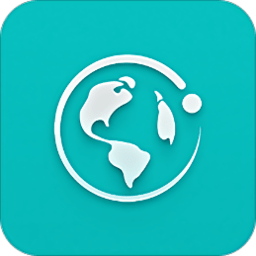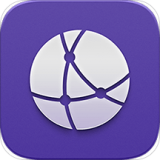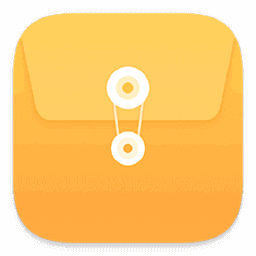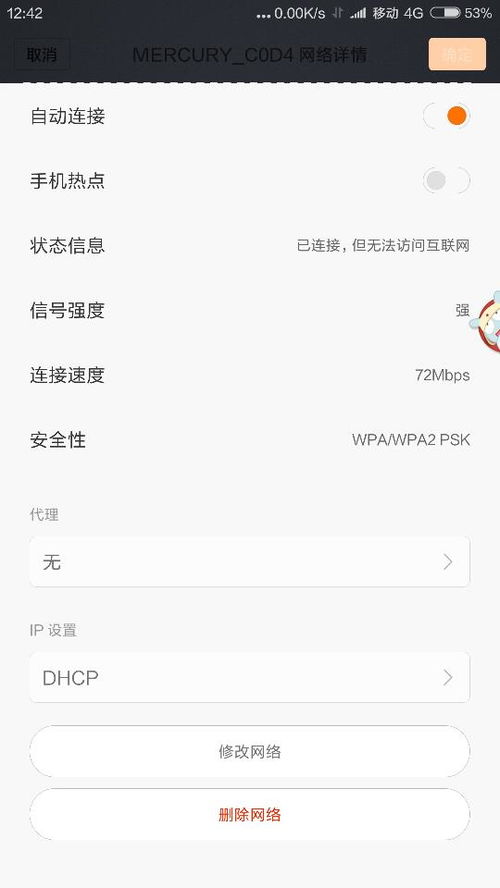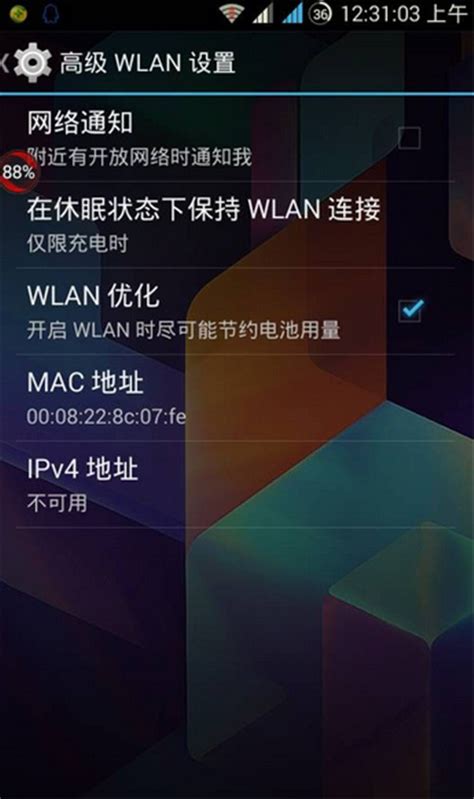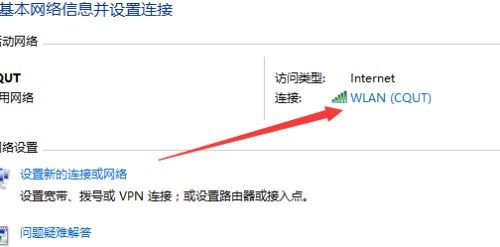华为手机联网却无法上网?快速排查解决秘籍!
当华为手机已经连接到WiFi网络,但无法访问互联网时,这无疑会让人感到困扰。本文旨在提供一系列清晰、实用的解决步骤,帮助用户快速诊断并修复这一问题。

首先,确认华为手机确实已经成功连接到WiFi网络。在手机的“设置”中找到“无线和网络”或“网络和互联网”选项,进入“WiFi”设置,查看当前连接的网络名称和信号强度。如果信号较弱,可能是因为WiFi信号不稳定或存在障碍物。此时,尝试靠近路由器或调整路由器的位置,减少物理障碍,增强信号强度。如果条件允许,也可以考虑更换路由器或使用WiFi信号增强器。
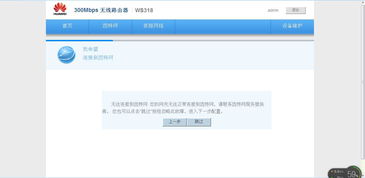
如果信号强度良好,但仍无法上网,接下来可以尝试重启路由器和手机。路由器长时间运行可能会出现临时故障,重启可以重置其内部状态,解决大部分网络问题。同时,重启手机也有助于清除可能存在的网络缓存或临时错误。长按路由器和手机的电源按钮,依次关闭并重新启动它们,然后再次尝试连接互联网。
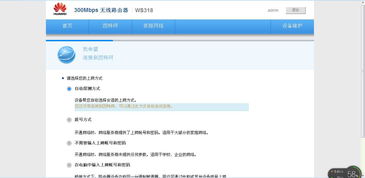
如果问题依旧存在,检查手机的IP地址设置变得尤为重要。IP地址冲突是导致设备无法访问网络的一个常见原因。进入手机的WLAN设置,长按当前连接的WiFi网络,选择“修改网络”或“高级设置”。在IP设置选项中,确保选择的是“DHCP”,这允许路由器自动为设备分配IP地址。如果使用静态IP连接,请确保输入的IP地址、子网掩码、网关和DNS服务器地址都是正确的,且不与网络中其他设备的IP地址冲突。
DNS配置错误同样可能导致无法访问互联网。域名解析服务器(DNS)负责将网址转换为IP地址,如果DNS设置不正确,设备将无法访问网站。尝试更改手机的DNS设置为公共DNS服务器地址,如谷歌的8.8.8.8或8.8.4.4,或Cloudflare的1.1.1.1。在WLAN设置中,长按当前连接的WiFi网络,选择“修改网络”,找到DNS选项并进行更改,然后保存设置并重新连接网络。
接下来,检查路由器的配置设置。确保路由器已正确配置并启用了DHCP服务,这有助于自动分配IP地址给连接的设备。同时,检查路由器的安全设置,确保加密方式和密码正确无误。如果可能的话,尝试将路由器重置为出厂设置,然后重新设置网络参数。请注意,这将清除所有自定义设置,包括WiFi名称和密码,因此请确保在重置前记录好这些信息。
如果以上步骤都无法解决问题,那么可能是手机软件问题导致的。检查手机是否存在软件冲突或系统错误。尝试卸载最近安装的应用程序,特别是那些可能影响网络连接的应用程序,或者进行系统更新,以修复可能存在的系统漏洞或兼容性问题。在进行系统更新前,请确保备份重要数据,以防数据丢失。
此外,还需要检查手机是否开启了飞行模式或省电模式。飞行模式会关闭所有无线连接,包括WiFi和蜂窝数据,而省电模式可能会限制后台应用程序的网络访问以节省电量。确保这些模式已关闭,然后再次尝试连接互联网。
如果问题仍未解决,可以考虑清除手机的网络设置。这将重置所有网络相关的配置,包括WiFi、蓝牙和移动数据连接。在手机的“设置”中找到“系统和更新”或“备份和重置”选项,选择“重置网络设置”。请注意,这将删除所有保存的WiFi密码和网络配置,因此在重置后需要重新连接WiFi网络并输入密码。
在排查问题时,还需要关注网络提供商的服务状态。有时,网络服务提供商可能会进行维护或出现故障,导致用户无法访问互联网。访问网络提供商的官方网站或客服中心,检查是否有相关的服务公告或维护通知。如果确实是网络提供商的问题,耐心等待一段时间或联系客服寻求帮助。
对于部分应用无法上网的情况,可能是应用本身的网络权限被限制或应用服务器出现故障。检查手机管家或安全软件中的应用联网权限设置,确保所需应用已开启网络访问权限。同时,检查应用是否有版本更新,有时更新应用可以解决兼容性问题或修复网络错误。此外,尝试更换其他网络环境或使用其他手机的数据热点连接,以排除是当前网络环境导致的问题。
如果尝试了所有上述方法仍无法解决问题,那么可能是华为手机硬件故障或特定型号的网络兼容性问题。此时,建议联系华为官方客服或前往华为授权的维修中心进行检修。在联系客服前,准备好手机的型号、序列号以及遇到问题的详细描述,这将有助于客服人员更快地定位问题并提供解决方案。
总之,当华为手机已连接WiFi但无法访问互联网时,可以从检查WiFi信号强度、重启路由器和手机、检查IP地址和DNS设置、检查路由器配置、检查手机软件问题、清除网络设置以及检查网络提供商服务状态等多个方面进行排查。通过逐一尝试这些解决步骤,相信大部分用户都能够成功解决问题并恢复网络连接。在排查过程中,请保持耐心和细心,确保每个步骤都正确无误地执行。如果问题依旧无法解决,及时寻求专业帮助将是一个明智的选择。
- 上一篇: 巧妙回应:优雅地说“这不关你的事”的艺术
- 下一篇: 家庭自制陈皮的简易方法
-
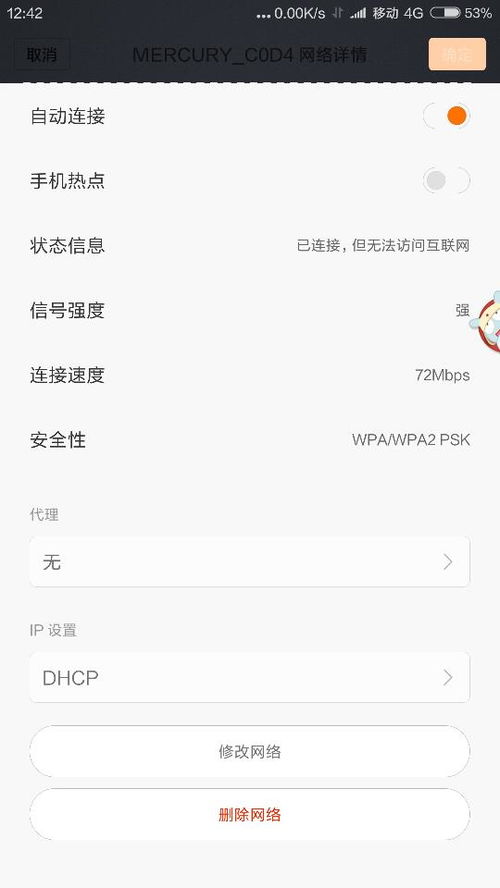 手机连接Wi-Fi却无法上网怎么办?资讯攻略12-04
手机连接Wi-Fi却无法上网怎么办?资讯攻略12-04 -
 手机已联网却无法上网?原因揭秘!资讯攻略12-06
手机已联网却无法上网?原因揭秘!资讯攻略12-06 -
 无线已连接却无法上网?快速解决方法来了!资讯攻略12-07
无线已连接却无法上网?快速解决方法来了!资讯攻略12-07 -
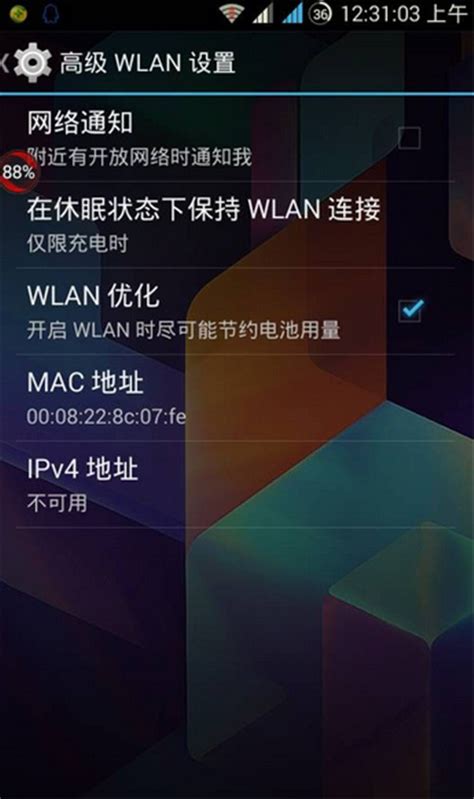 WiFi已连接却无法上网?快来看看这些解决办法!资讯攻略11-22
WiFi已连接却无法上网?快来看看这些解决办法!资讯攻略11-22 -
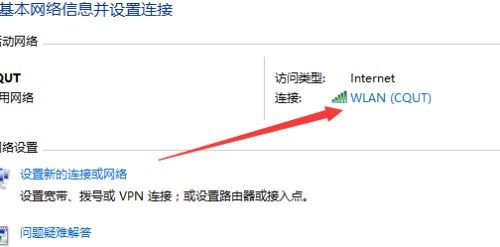 WiFi连接成功但无法上网的解决方法资讯攻略11-30
WiFi连接成功但无法上网的解决方法资讯攻略11-30 -
 手机无法开机?快速排查原因!资讯攻略11-30
手机无法开机?快速排查原因!资讯攻略11-30